Mainos
Se tapahtui parhaimmillemme - kirjoitamme asiakirjan, luomme esityksen, lataamme ohjelman tai tiedoston ja yhtäkkiä se katoaa! Joten nyt olet menettänyt sen ja todennäköisesti haluat sen takaisin, mutta miten tekisit sen?
On parempia tapoja kuin kampaus vaikka kaikilla kiintolevyn kansioilla. Etsi se vain työpöydän hakutyökalulla. Mutta jos etsit vain ”työpöytähakua”, löydät kymmeniä erilaisia sovelluksia. Nämä ovat joitain parhaimmista.
Windows-haku
Windows Vistassa on oikeastaan sisäänrakennettu kunnollinen työpöytähakuohjelmisto. Toisin kuin aikaisemmin Windowsissa sisäänrakennetut hakuohjelmat, Vista indeksoi tietokoneesi automaattisesti (XP voi indeksoida, mutta sinun on käännettävä se päälle manuaalisesti, eikä se muistuta aloittamasta indeksointia vasta haun jälkeen, kun haluat käynnistää sen yksinkertaisesti avaamalla tietokoneeni, napsauttamalla hiiren oikealla painikkeella sukellus, yleensä C:, napsauta ominaisuuksia ja valitse alareunassa ruutu Salli indeksointipalvelun ...) ja antaa sinulle välittömän tuloksiin.
Se ei kuitenkaan indeksoi mitä on sisällä tiedostot kuten muut työpöytähakuohjelmat, mutta harkitsee kansioiden nimiä ja muuta tietoa.
Voit myös rajata sen tiedostotyypin, kirjoittajan, sijainnin ja päivämäärän perusteella. Sieltä voit navigoida hakutuloksissa kuten tavallinen kansio. Pääset siihen napsauttamalla Käynnistä-painiketta ja aloittamalla kirjoittaminen.
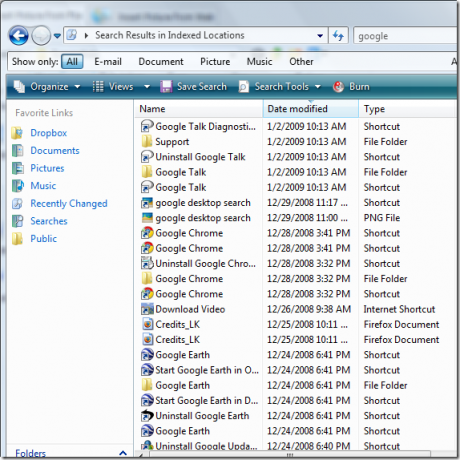
MakeUseOf oli maininnut joitain vinkkejä hyödyntää uutta Windows-hakua Windows Search 4.0: n (osa 1) hyödyntäminen Lue lisää menneisyydessä. Katso ne.
Google Desktop Search (ei enää käytettävissä)
On todennäköistä, että suurin osa teistä on kuullut Google Desktop -hausta. Se on tavallinen työpöytähakuohjelmisto, jolla on muutama lisäominaisuus. Ensinnäkin siinä on sivupalkki, johon voit laittaa widgettejä (nimittäin niitä, jotka ovat yhteydessä muihin Google-palveluihin.) Toiseksi, se voi integroitua Googlen tavanomaiset verkkotulokset (ts.) Kun haet juustoa ja kirjoitit juustoa koskevan raportin, molemmat näkyvät, kun Google “juusto”. Ja kolmanneksi, se voi integroitua (ja etsiä) muihin Google-palveluihisi (kuten GMail, Google Talk jne.).
Hakuliittymä on täsmälleen sama kuin Googlen verkkotulokset, koska teet hakuja selaimesi sisällä. Haittapuoli tähän on se, että 1. se ei anna sinulle reaaliaikaisia tuloksia ja 2. esikatselu ”mikä on tiedoston sisällä” on rajoitettu.
Google Desktop Searchin suurin virhe (jonka olen löytänyt) on kuitenkin, että se ei ole 64-bittinen yhteensopiva. Asentaaksesi sen 64-bittiseen järjestelmään, sinun täytyy suorittaa erityinen komento komentorivillä, ja jotkut ominaisuudet eivät toimi.
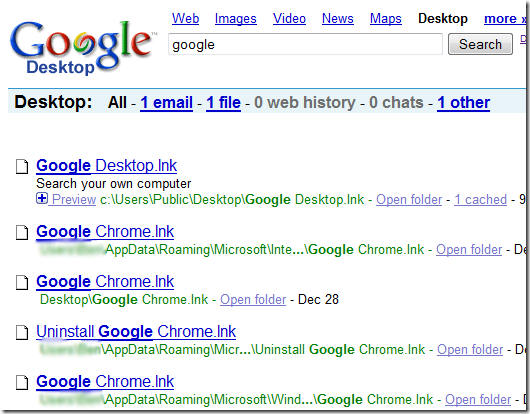
Yahoo! Pöytähaku
Tämä tuote on nyt vanhentunut, eikä Yahoo! enää. Joten miksi se on täällä? Koska Yahoo! lisensoitu X1Hakuohjelman tähän (X1 on yritystason työpöytähakukehittäjä ja koska kokemukseni mukaan YDS indeksoi ja etsii nopeinta. Se indeksoi suhteellisen nopeasti ja myös mitä tiedostoissa on. Käyttöliittymä on erinomainen, voit etsiä sähköpostia, tiedostoja, asiakirjoja, musiikkia jne. näytön yläosassa olevien välilehtien kautta.
Kun aloitat haun, se alkaa heti näyttää tuloksia hakulauseesi korostettuna. Napsauta tiedostoa ja näet (sivulle tai alareunaan) tiedoston esikatselun, joka on kuva tai asiakirja, hakulauseesi korostettuna asiakirjassa. Ja kaikki tämä on melkein reaaliaikaa.
Vaikka viimeisin päivitys oli jo vuonna 2005, Yahoo! Työpöytähaku on edelleen vakaa työpöytähaku. Kuinka pidä se kiinni, koska Yahoo ei tue sitä? Softpedia on edelleen linkki siihen heidän palvelimillaan ja Yahoo!: ssa.
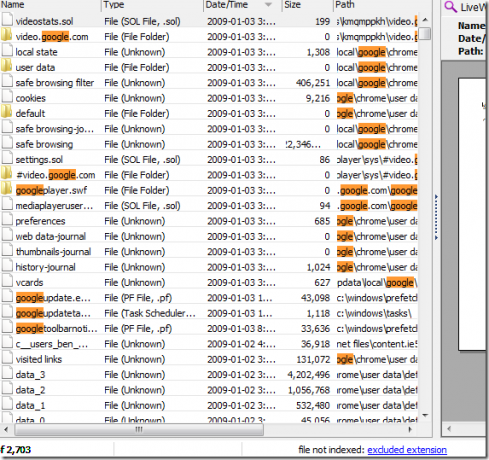
Locate32
Kahdessa seuraavassa ohjelmassa on erilainen lähestymistapa hakuun. Sen sijaan, että kuluttaa 45 minuuttia kaikkien tiedostojesi sisällön indeksointiin, niiden hakeminen vie yleensä alle muutaman minuutin. Locate32 näyttää hakusovellukselta Windows 95-2000: ssa, vain se on paljon nopeampi. Kun olet asentanut sen ja suorittanut tietokannan päivittäjän, käyttöliittymä on melko yksinkertainen.
Voit hakea nimen, laajennuksen tai sijainnin perusteella. Napsauttamalla toista kahdesta välilehdestä saat edistyneempiä vaihtoehtoja, kuten vähimmäis- ja enimmäiskoko, päivityspäivämäärä (tämä on hyvä etsimällä äskettäin tekemiäsi tai muokkaamiasi juttuja), vastaa koko lauseketta jne.
Locate32 ei ehkä ole paras valinta tavalliselle käyttäjälle, mutta se on loistava virranhakijalle.
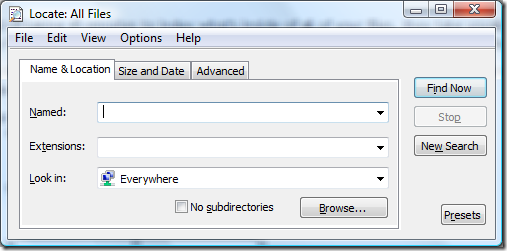
Voit lukea lisää siitä ja tutustua lisäkuvakaappauksiin MakeUseOf-sivustossa Etsi 32 arvostelu Locate32 - salamannopea työpöydänhakutyökalu tietokoneellesi Lue lisää .
Nimi kertoo kaiken - se etsii kaikkea. Indeksointi on nopeaa, tarkoitan, että vilkutat ja se on valmis. Paikallisten GUI-asetusten sijaan asiat on tehtävä tunnisteilla, kuten hakukone, mutta suurin osa toimii täsmälleen kuten Paikannus. Kaikki paitsi antaa sinulle reaaliaikaisia tuloksia kirjoittaessasi, kuten Yahoo! Työpöytähaku.
Olen käyttänyt kaikkea useita kertoja, ei täydelliseen työpöytähakuun, mutta kriisissä, jossa tarvitsen sitä tiedostoa ja tarvitsen sitä nyt!
Kaikilla on myös kannettava versio etsintää varten tien päällä.
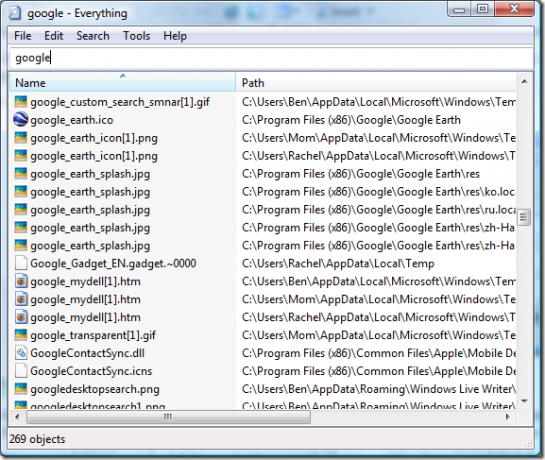
Näin löydän puuttuvat tiedostot, miten voit? Onko yksi, joka puhaltaa nämä kaikki pois?
